كيف تنقل الصور من الهاتف إلى بطاقة SD؟.
كيف يمكنني نقل الصور الموجودة على بطاقة SD إلى Samsung S8 / S7؟ اقرأ هذا الدليل الذي يقدم لك ثلاث حيل لاستيراد الصور من Samsung Galaxy إلى بطاقة SD بسرعة.
 iMobie آخر تحديث في: 02/26/2021
iMobie آخر تحديث في: 02/26/2021
دروس صور سامسونج
استيراد الصور إلى Samsung
بعد تطوير كاميرات الهاتف ، نلتقط المزيد من الصور عالية الجودة بهاتفنا الذكي. ومع ذلك ، يزداد حجم الصور أيضًا وتستهلك مساحة تخزين كبيرة. لذلك ، من أجل مساعدتك على توفير مساحة أكبر لذاكرة الهاتف ، في هذا الدليل ، سيتم إعطاؤك عدة طرق لنقل صور Samsung إلى بطاقة SD.
نصيحة 1. نقل موقع مجلد الصور على Samsung Galaxy
المرحلة 1. قم بتشغيل تطبيق My Files> الصور> ضع علامة أمام الصور أو مجلدات الصور التي تريد نقلها إلى بطاقة SD> انقر فوق ثلاث شرطات صغيرة على اليمين في الشريط العلوي> انقر فوق نقل.
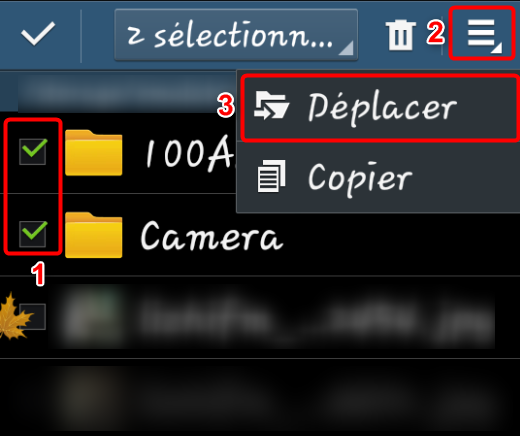
طريقة لنقل صور Samsung إلى بطاقة SD
الخطوة الثانية. انقر فوق رمز الملف الموجود على اليسار على الشريط> اختر بطاقة SD> إنشاء مجلد جديد أو حدد مجلدًا موجودًا> انقر فوق نقل هنا في الجزء العلوي الأيمن.
تلميح 2. تغيير إعداد تخزين الصور على كاميرا سامسونج
يمكنك اختيار موقع الصور مباشرة على الكاميرا وستحتفظ تلقائيًا بكل صورة تم التقاطها لاحقًا في بطاقة SD: قم بتشغيل الكاميرا> اضغط على زر الإعدادات على الشاشة> اضغط على أيقونة الترس> ابحث عن خيار التخزين واختر بطاقة SD .
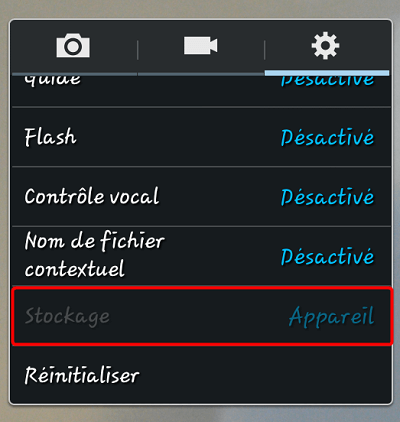
كيفية نقل صور Samsung إلى بطاقة SD
تلميح 3. انقل صور Samsung إلى بطاقة SD عبر كمبيوتر يعمل بنظام Windows
لا يزال بإمكانك توصيل هاتف Samsung بالكمبيوتر بمساعدة كبل USB ، وبعد ذلك سيكون من الأسهل بكثير إدارة الصور ونقلها بكميات كبيرة هناك.
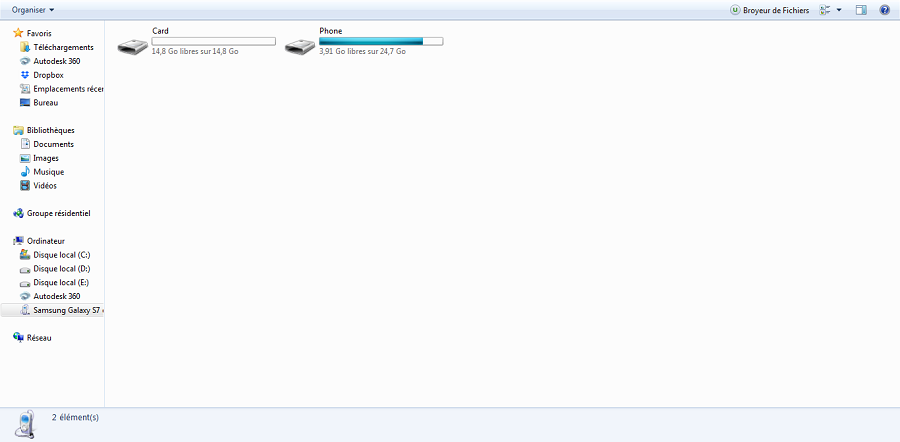
انقل الصور إلى بطاقة SD من Samsung S8
نصيحة 4. انقل صور Samsung إلى بطاقة SD باستخدام AnyDroid
AnyDroid هي أداة قوية لنقل بيانات Android وإدارتها. باستخدام هذا البرنامج ، يمكنك بسهولة معاينة جميع البيانات الموجودة على Samsung ثم نقلها إلى أي مكان. بالطبع ، الذي يمنحك خيار الوصول إلى بطاقة SD ، يمكنك نقل الصور من الهاتف المحمول إلى SD ، أو حتى استيراد الصور من جهاز الكمبيوتر إلى بطاقة SD ، فمن السهل القيام بذلك. الذي يدعم إدارة ونقل جهات الاتصال والرسائل والموسيقى ومقاطع الفيديو والتطبيقات وما إلى ذلك. قم بتنزيل AnyDroid الآن وجرب فوائده العديدة لنفسك. يمثل الحل الأكثر اكتمالا لحفظ الصور على بطاقة SD.
الخطوة 1. قم بتوصيل جهاز iPhone و Android بجهاز الكمبيوتر وابدأ تشغيل AnyDroid> انقر فوق الزر “إدارة الملفات”.
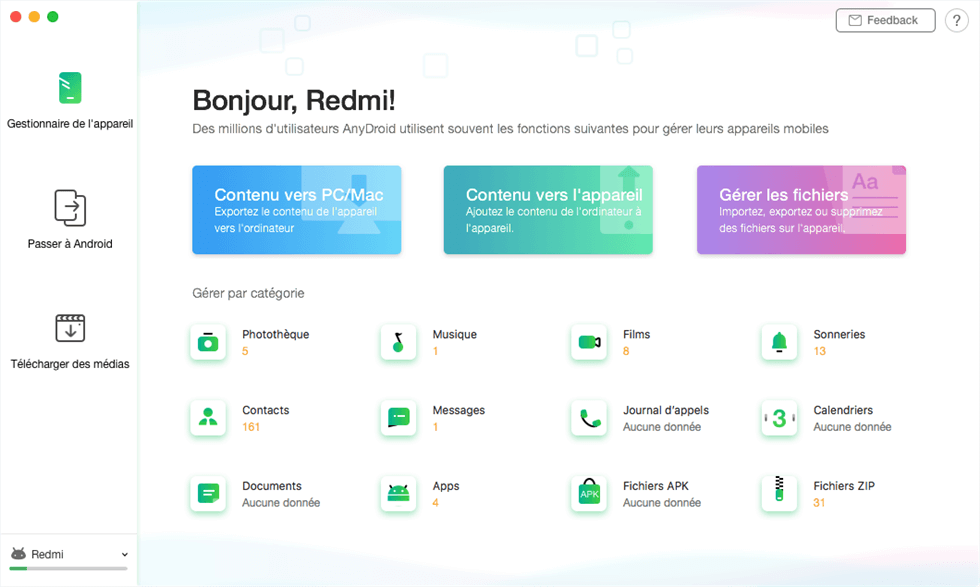
الصفحة الرئيسية لبرنامج AnyDroid
الخطوة الثانية. بالنسبة للصور المخزنة على الجهاز ، انتقل إلى DCIM> مجلد الكاميرا ، يمكنك اختيار الصور ، ثم حفظها على جهاز الكمبيوتر (بالطبع ، يمكنك حذفها لتوفير مساحة أكبر)
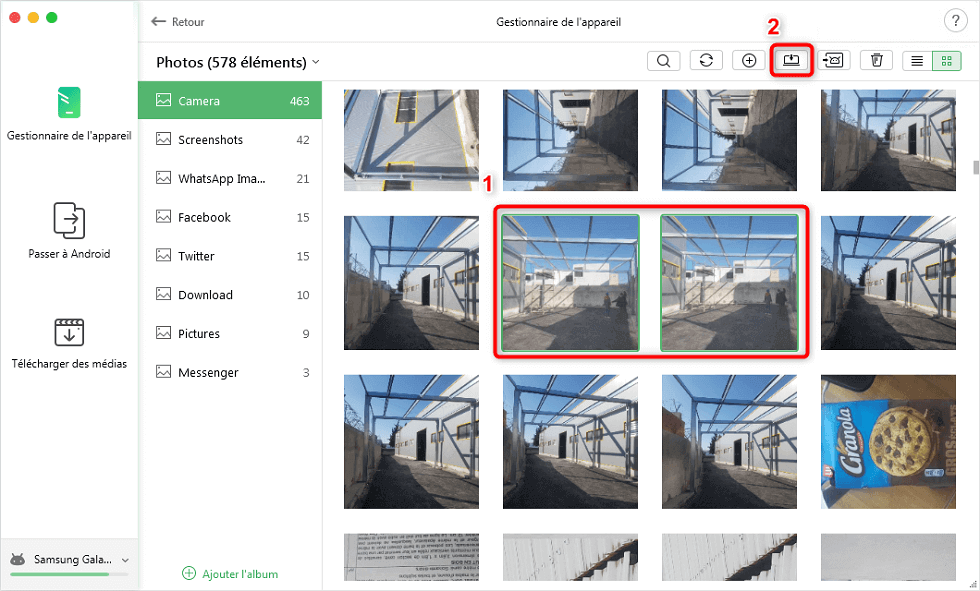
ابدأ التحويل
الخطوة 2. أخيرًا ، انتقل إلى بطاقة SD ، يمكنك النقر فوق الزر “إضافة” لنقل الصور المحفوظة إلى بطاقة Samsung SD.
استنتاج
فيما يلي الطرق الأربع لنقل صوري إلى بطاقة Samsung SD الخاصة بي. إلى جانب ذلك ، يمكنك تجربة برنامج AnyDroid manager لنقل البيانات من Android إلى Android ومن iPhone إلى Android ومن Android إلى الكمبيوتر الشخصي والعكس بدون حدود.
 iMobie
iMobie ![]()
![]()
عضو في فريق iMobie ، أحد المعجبين بمنتجات Apple ، يستمتع بمشاركة الحلول لمشكلات جهاز iOS و Android في نفس الوقت.
هل كان المقال مفيداً؟شاركه مع أصدقائك ولا تنسى لايك والتعليق

Leave a Reply